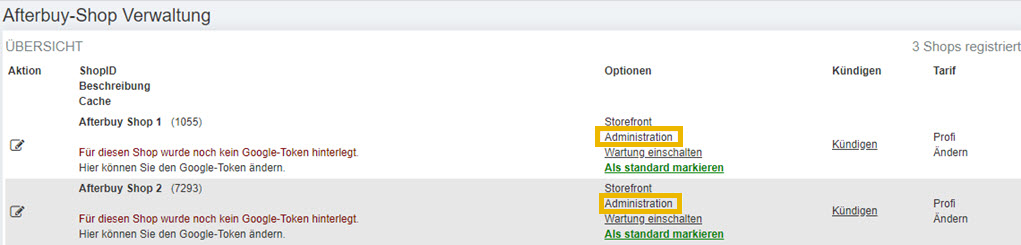Shop Design:Design erstellen: Unterschied zwischen den Versionen
Aus Afterbuy-Wiki
| Zeile 5: | Zeile 5: | ||
=Standard Design= | =Standard Design= | ||
| + | Wählen Sie in der linken Seitennavigation "Design Optionen" > "Neues Design erstellen" und wählen Sie zwischen dem Standard- oder Responsive Design (empfohlen) | ||
| + | |||
| + | Hierüber können Sie eines der attraktiven Standarddesigns für Ihren Shop auswählen. | ||
| + | Sie haben hierbei die Möglichkeit, aus vier verschiedenen Shop-Designs mit jeweils 8 verschiedenen Farben zu wählen. | ||
| + | |||
| + | designauswahl.jpg | ||
| + | |||
| + | Das Standarddesign ist in allen Tarifen des Afterbuy-Shops verfügbar und nicht mobilfähig | ||
| + | |||
| + | standard_design.jpg | ||
| + | |||
| + | Responsive Design | ||
| + | |||
| + | Das Responsive Design ist in allen Tarifen des Afterbuy-Shops verfügbar und entsprechend mobilfähig (Responsive) | ||
| + | |||
| + | responsive_design.jpg | ||
| + | |||
=Themenwelten= | =Themenwelten= | ||
=Design Assistent= | =Design Assistent= | ||
Version vom 3. März 2022, 10:46 Uhr
Neues Design erstellen
Standard Design[Bearbeiten]
Wählen Sie in der linken Seitennavigation "Design Optionen" > "Neues Design erstellen" und wählen Sie zwischen dem Standard- oder Responsive Design (empfohlen)
Hierüber können Sie eines der attraktiven Standarddesigns für Ihren Shop auswählen. Sie haben hierbei die Möglichkeit, aus vier verschiedenen Shop-Designs mit jeweils 8 verschiedenen Farben zu wählen.
designauswahl.jpg
Das Standarddesign ist in allen Tarifen des Afterbuy-Shops verfügbar und nicht mobilfähig
standard_design.jpg
Responsive Design
Das Responsive Design ist in allen Tarifen des Afterbuy-Shops verfügbar und entsprechend mobilfähig (Responsive)
responsive_design.jpg